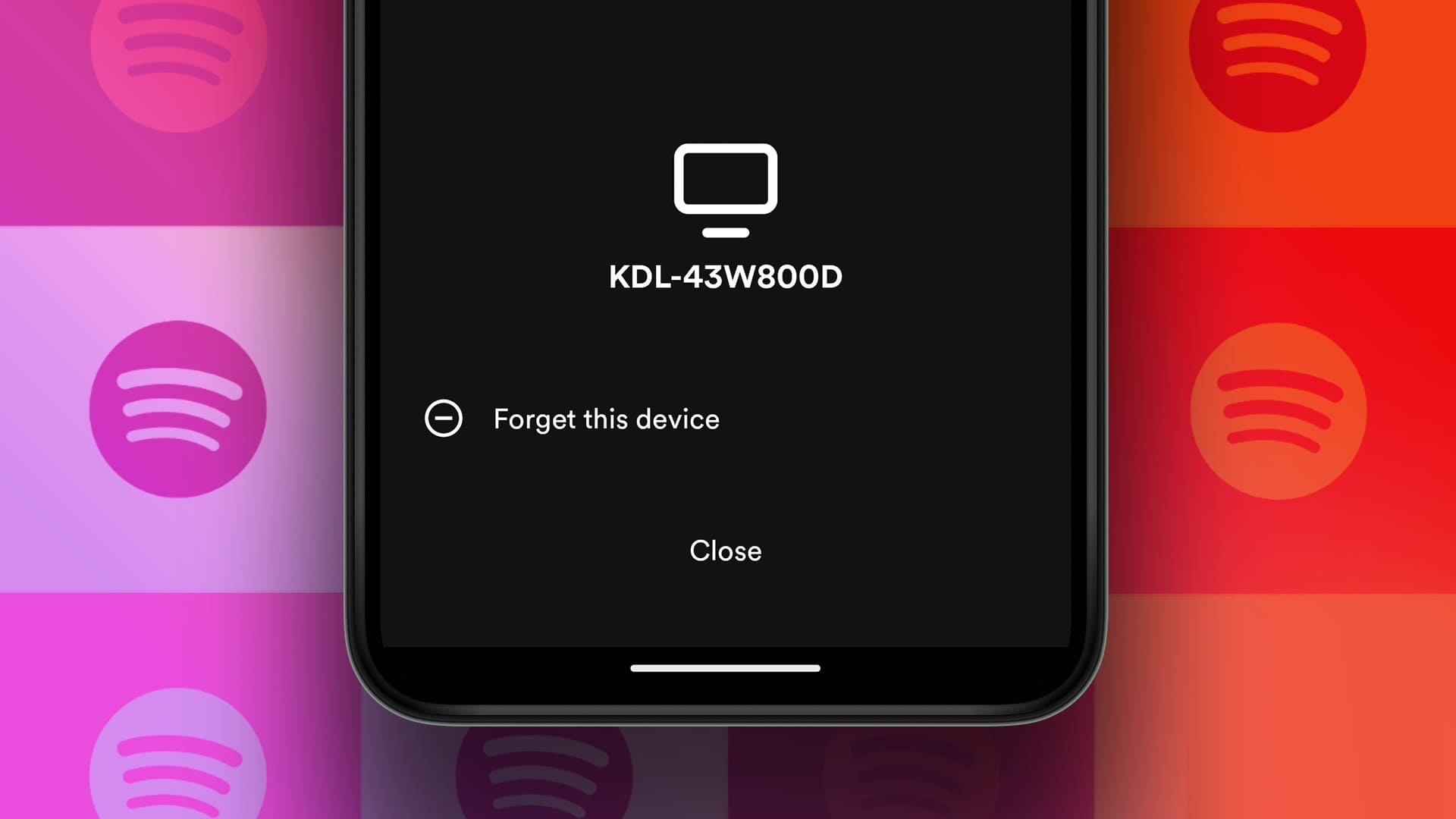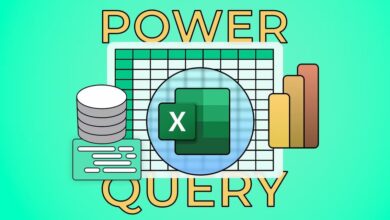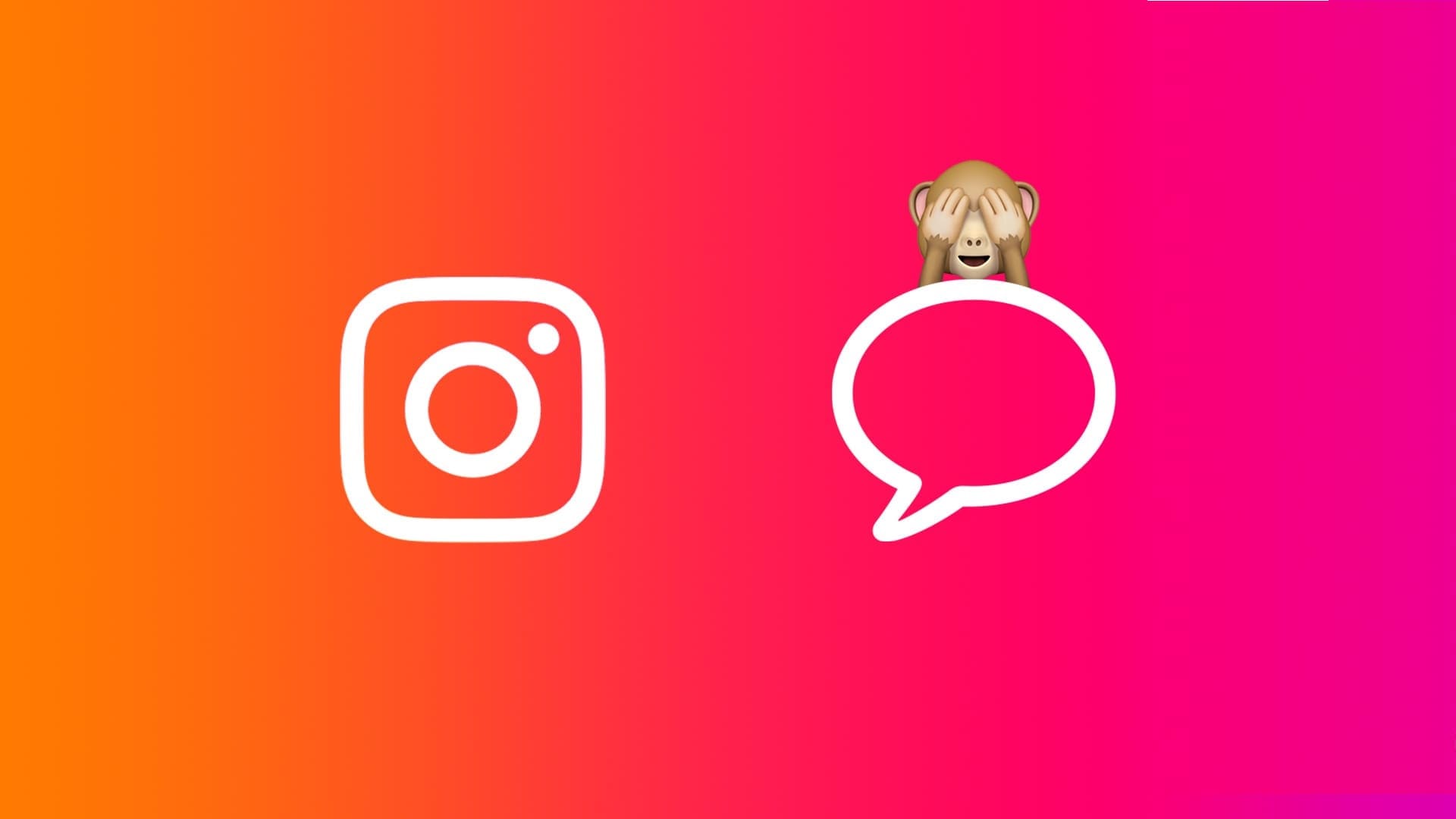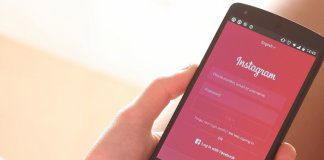Bir dosyanın metninin doğru olduğundan emin olmanın bir yolu Google Dokümanlar Sekmeleri kullanan standartlaştırılmış alanlara sahiptir. Sekme, klavyenizdeki Sekme tuşuna bastığınızda imlecin bir Google Dokümanında durduğu yerdir. İçerir kelime işlem uygulamaları Google Dokümanlar ve Microsoft Word gibi kullanıma hazır sanal sekme durakları vardır. Kullanıcılar ayrıca üzerinde çalışılan belgenin ihtiyaçlarına uyacak şekilde sekme duraklarını da ayarlayabilir.
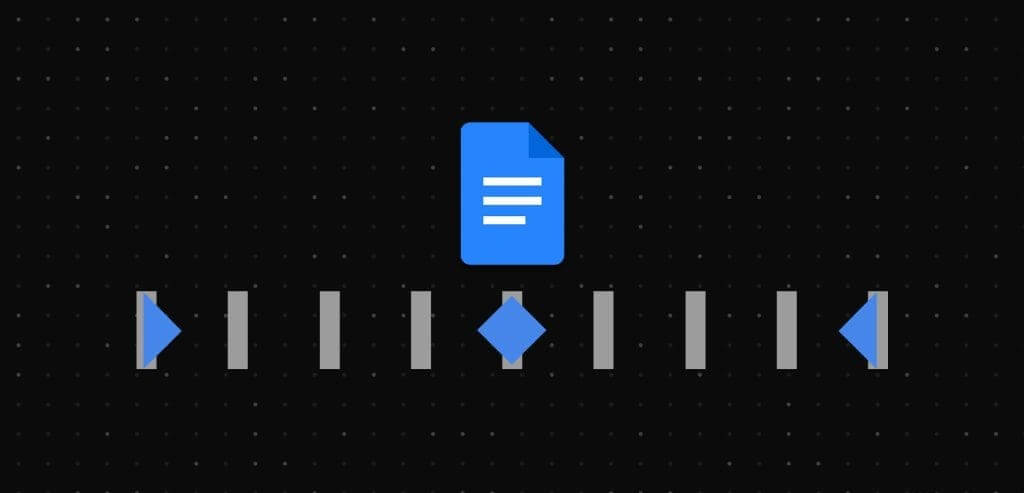
Google Dokümanlar için sekme kurulumu, daha sonra dokümanınızı biçimlendirmek için harcayacağınız zamanı azaltır. Sekme durakları ayrıca belgenizin yazdırma sırasında doğru şekilde hizalanmasını sağlar. Google Dokümanlar'da sekme duraklarını nasıl ayarlayacağınız aşağıda açıklanmıştır:
Google Dokümanlar cetveli nasıl gösterilir?
Google Dokümanlar cetvelinin, sekme durakları oluşturmak da dahil olmak üzere birçok kullanımı vardır. Cetvelin belgenizde göründüğünden nasıl emin olacağınız aşağıda açıklanmıştır:
Adım 1: Favori web tarayıcınızda Google Dokümanlar dosyasını açın. Bir uygulamanız varsa Google Dokümanlar, açabilir ve belgeyi açabilirsiniz.
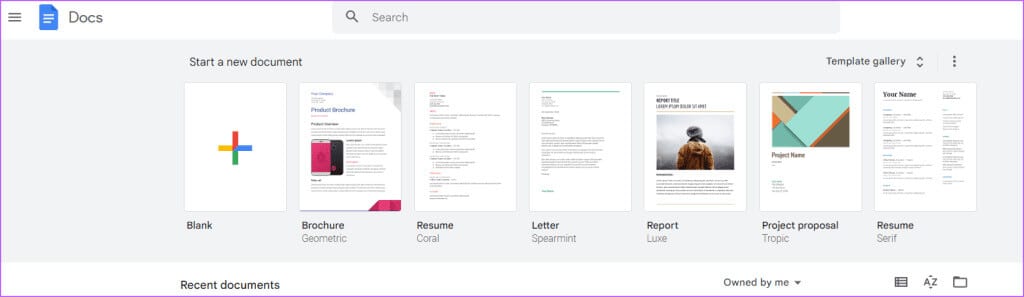
Adım 2: Google Dokümanlar şeridinde sekmeyi tıklayın göstermek.

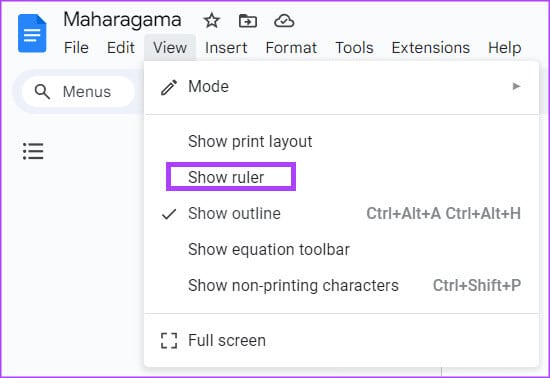
Google Dokümanlar cetvelini gizlemek için yukarıdaki adımları da takip edebilirsiniz.
Google Dokümanlar'da cetveli kullanarak sekme nasıl ayarlanır
Google Dokümanlar cetvelini kullanarak sekme durağını nasıl ayarlayacağınız aşağıda açıklanmıştır:
Adım 1: Google Dokümanlar dosyasında düzenlemek istediğiniz metni seçin sekme durağı.
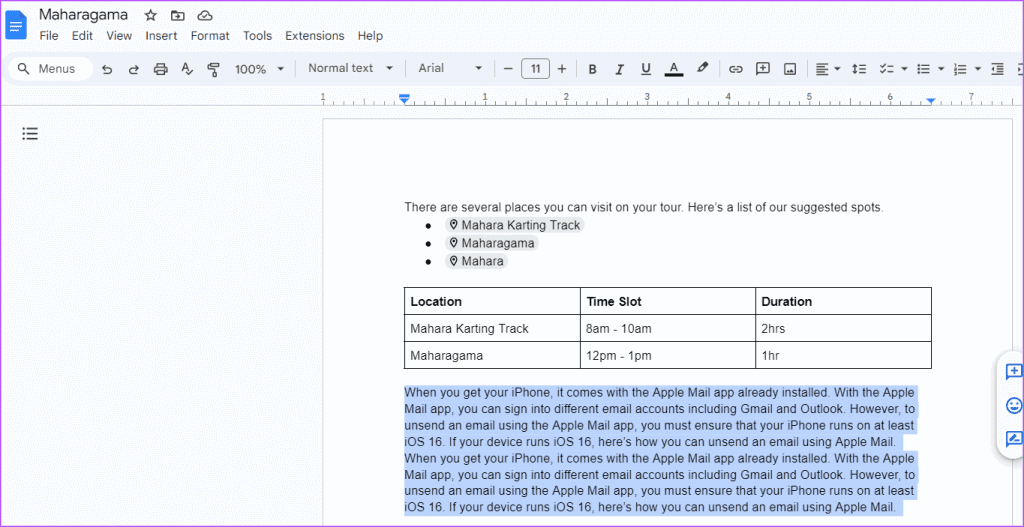
Adım 2: Tıklayın Google Dokümanlar cetveli sekmeyi yerleştirmek istediğiniz yer. Bu menüyü başlatacaktır.
Aşama 3: Listeden aşağıdaki seçeneklerden herhangi birini seçin:
- Sol sekmeyi ekleyin
- Orta sekme ekleme
- Sağ sekmeyi ekle
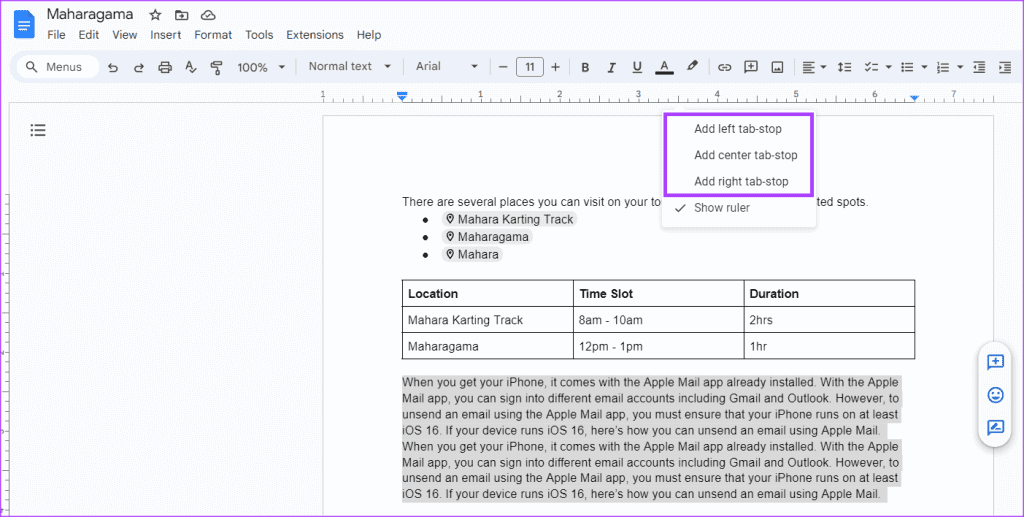

Metni sekmeye hizalama
Belgenizdeki metni sekme durağına nasıl hizalayacağınız aşağıda açıklanmıştır.
Adım 1: Bir Google Dokümanlar dosyasında imleci konum metni düzenlemeye başlamak istediğiniz yer.
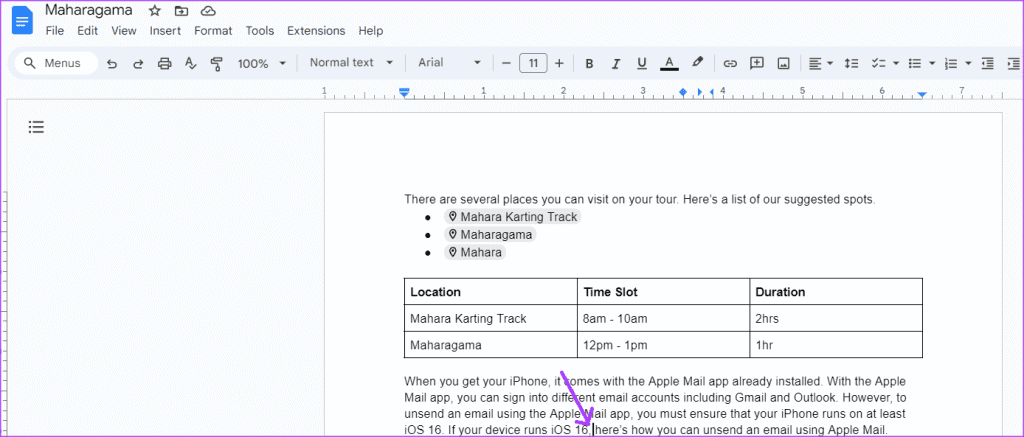
Bir sekme nasıl düzenlenir veya taşınır
Sekme durağının konumunu değiştirmek istiyorsanız yapmanız gerekenler:
Adım 1: Bir Google Dokümanlar dosyasında şunu seçin: Metin kimin konumunu değiştirmek istiyorsunuz?
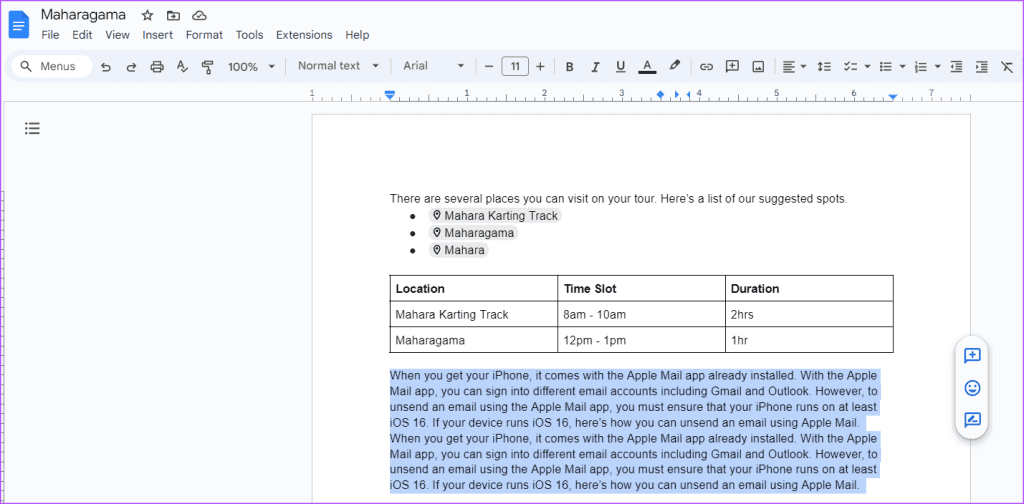
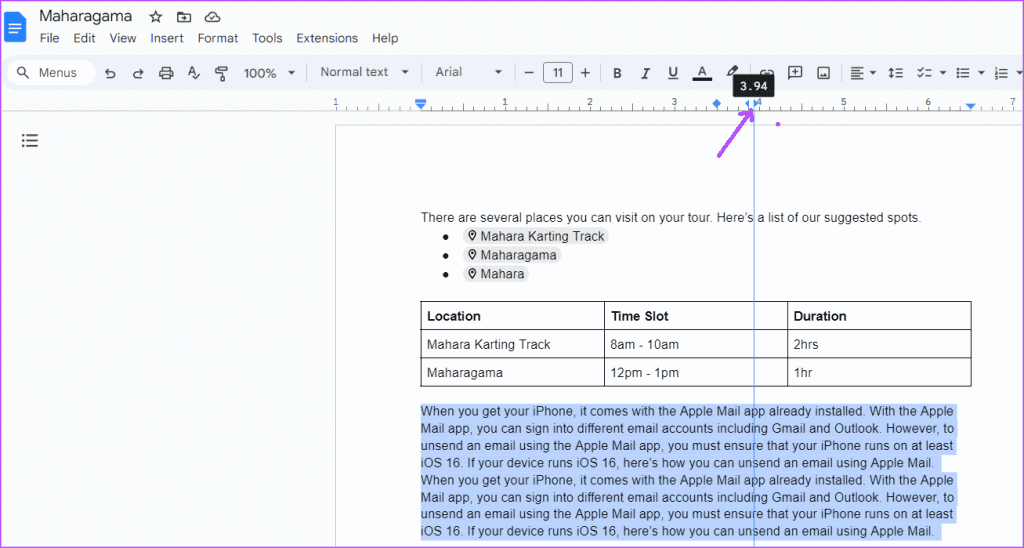
Sekme nasıl kaldırılır
Belgenizde sol sekme yerine orta sekme durağı tercih etmeye karar verirseniz veya tüm sekme duraklarını tamamen kaldırmak istiyorsanız, yapmanız gerekenler şunlardır:
Adım 1: Bir Google Dokümanlar dosyasında, çıkıntı Kaldırmak istediğin.

Adım 2: Yukarı çekin çıkıntı Aşağı.
Sekme durağı kaldırıldığında Google Dokümanlar'daki metin, dokümandaki bir sonraki sekmeye taşınır. Ancak belgede hiçbir sekme ayarlanmamışsa metinde varsayılan sekme aralığının 0.5 inç olduğu varsayılacaktır.
MICROSOFT WORD'DA SEKMELERİ AYARLAMA
Daha önce de belirtildiği gibi, çoğu kelime işlemcide sekme durakları varsayılan olarak bulunur. Buna Microsoft Word de dahildir. Google Dokümanlar'da olduğu gibi şunları yapabilirsiniz: Word belgenizde sekme duraklarını ayarlama Metni hizalamak veya girintilemek için.